批量将英语文件夹名翻译成中文并替换内容该怎么完成
时间:2023-12-14 访问量:76
今天小编给大家带来的是:将英语文件夹名翻译成中文并替换内容,学会这个小技巧,管理文件更轻松。

1.首先我们需要准备一个合适的软件,“天图文件管理工具”就是个不错的选择,在浏览器搜索“天图工作室”,即可在官网里获取。
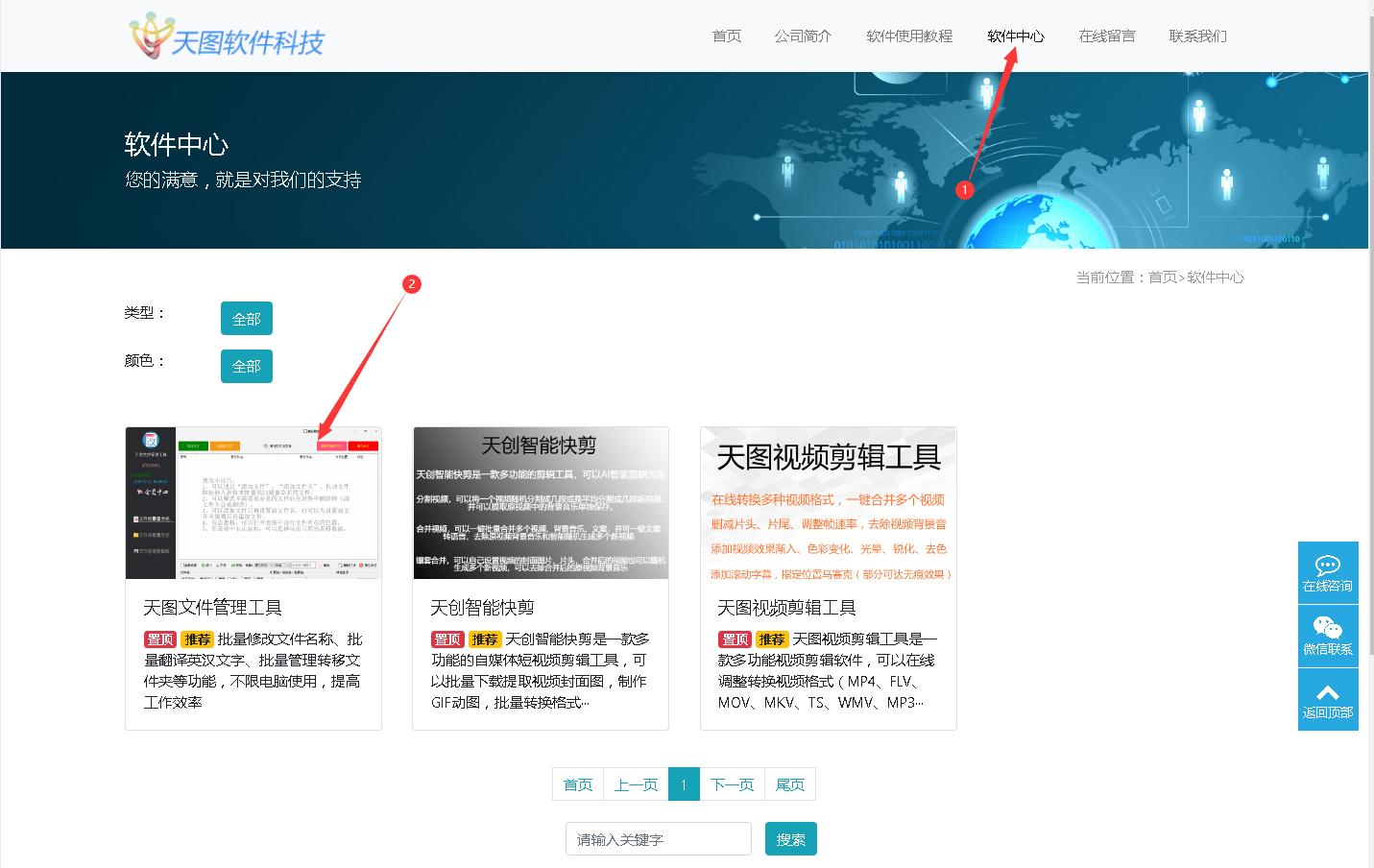
2.打开“天图文件管理工具”后,首先我们点击“文件夹批量改名”,然后点击“选择多个文件夹”选择需要的文件夹导入。
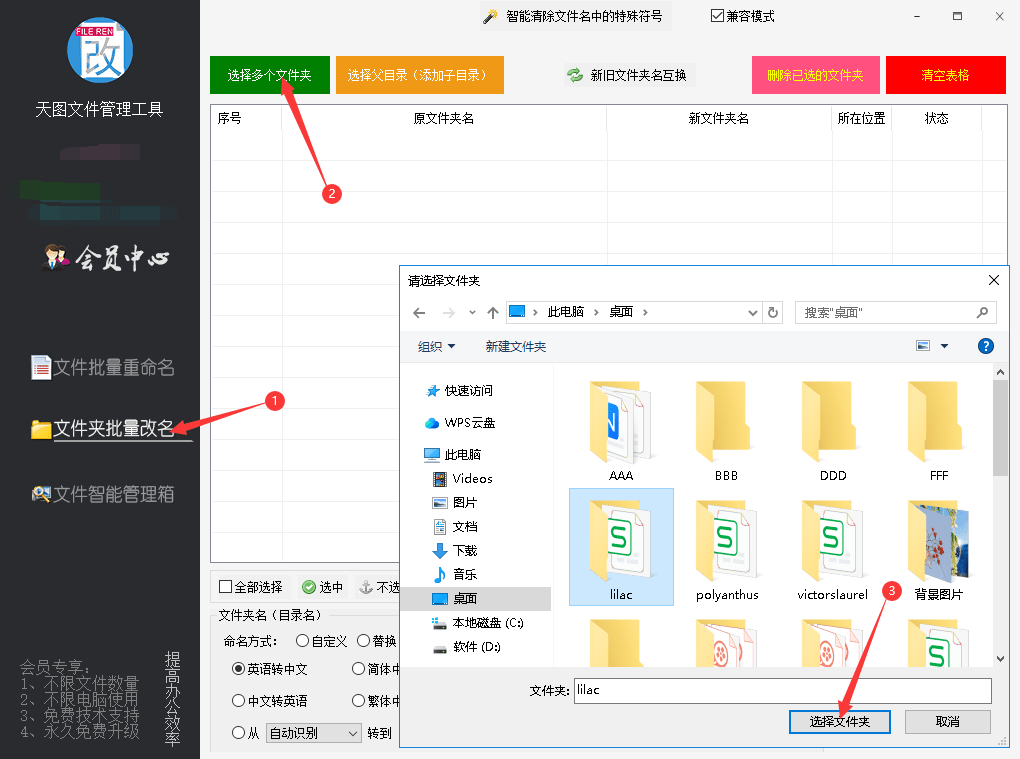
3.完成文件夹的导入后,我们来到“命名方式”勾选“翻译”,然后勾选“英语转中文”,最后点击“开始翻译”。
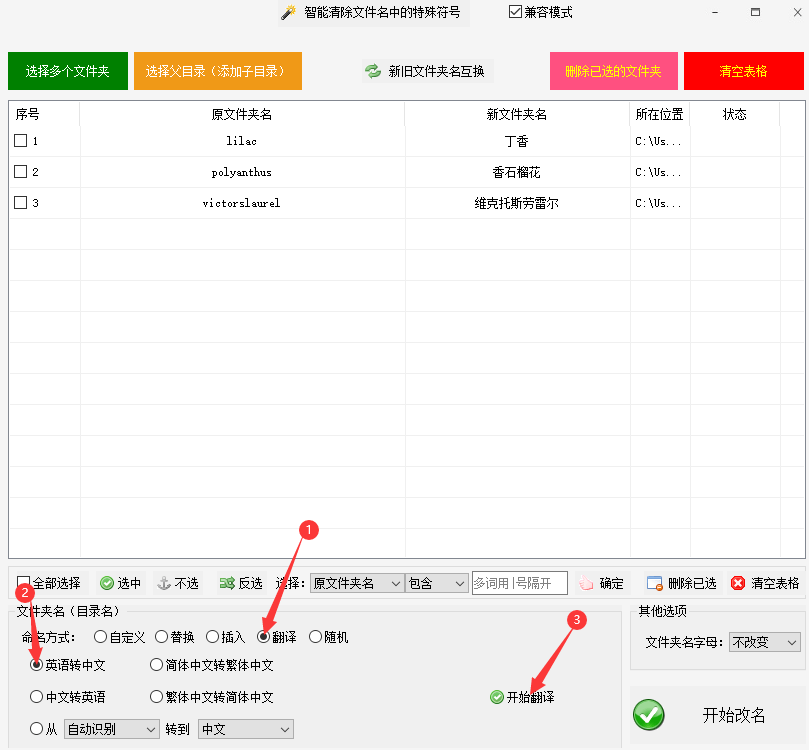
4.让我们来浏览一下改名后的效果,确认无误后点击“开始改名”。
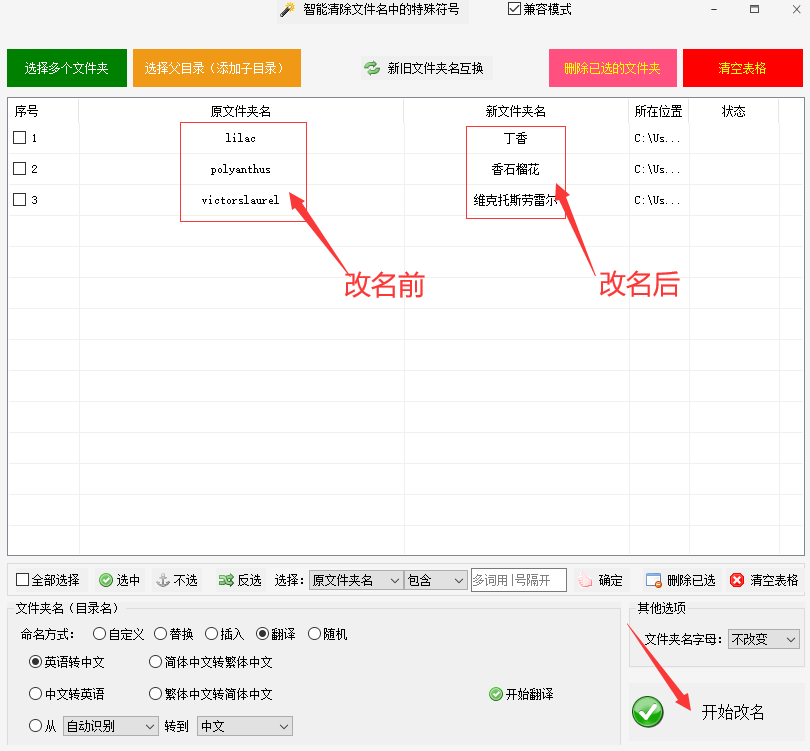
5.完成翻译后,我们点击“清空表格”,然后点击“选择多个文件夹”选择刚刚改名后的文件夹导入。
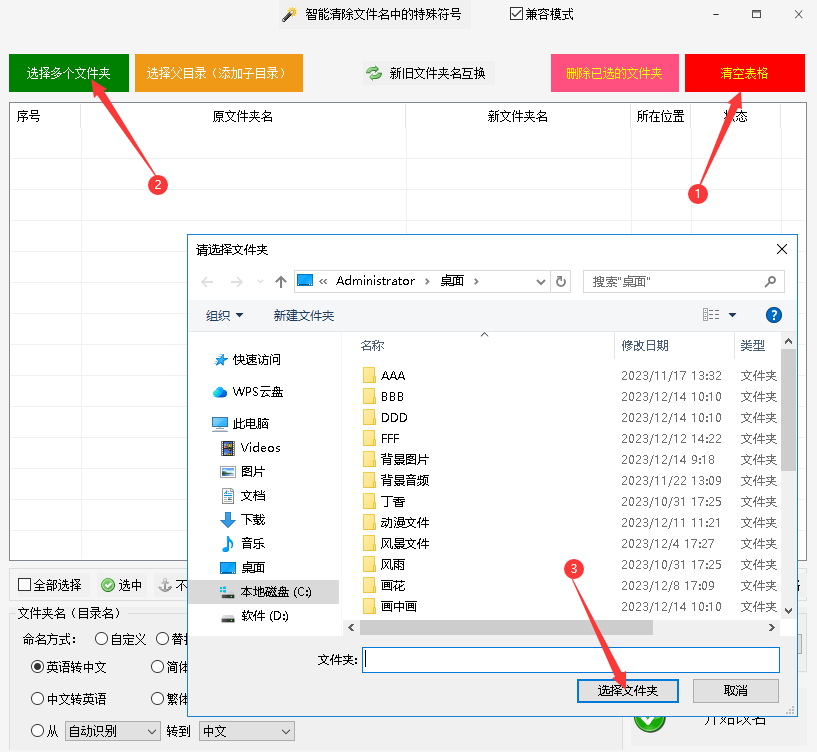
6.接下来我们再次来到“命名方式”勾选“替换”,在“查找内容”里输入需要的内容,然后在“替换内容”里输入需要的内容。
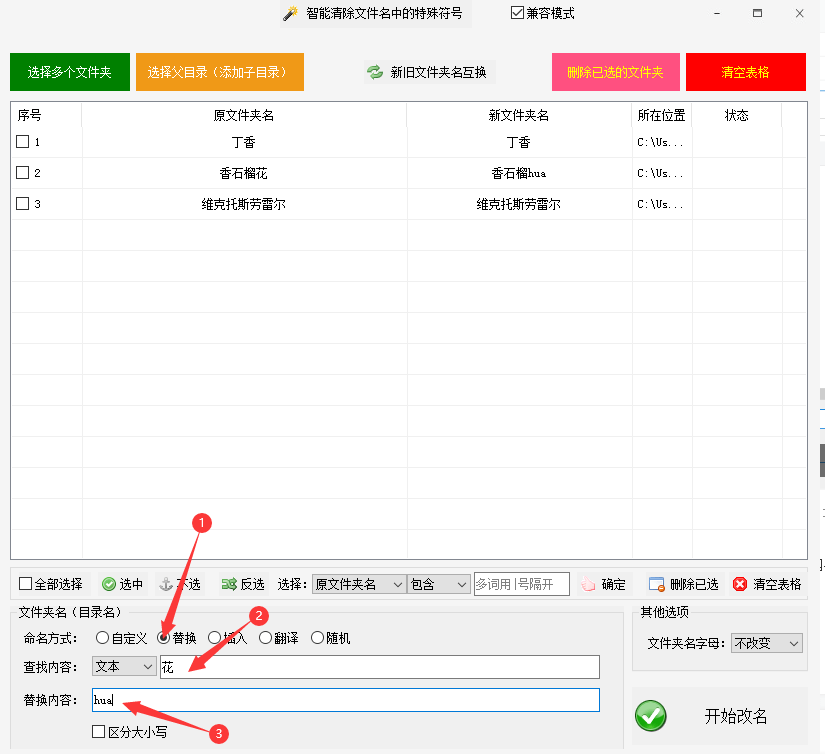
7.让我们来浏览一下改名后的效果,确认无误后点击“开始改名”。
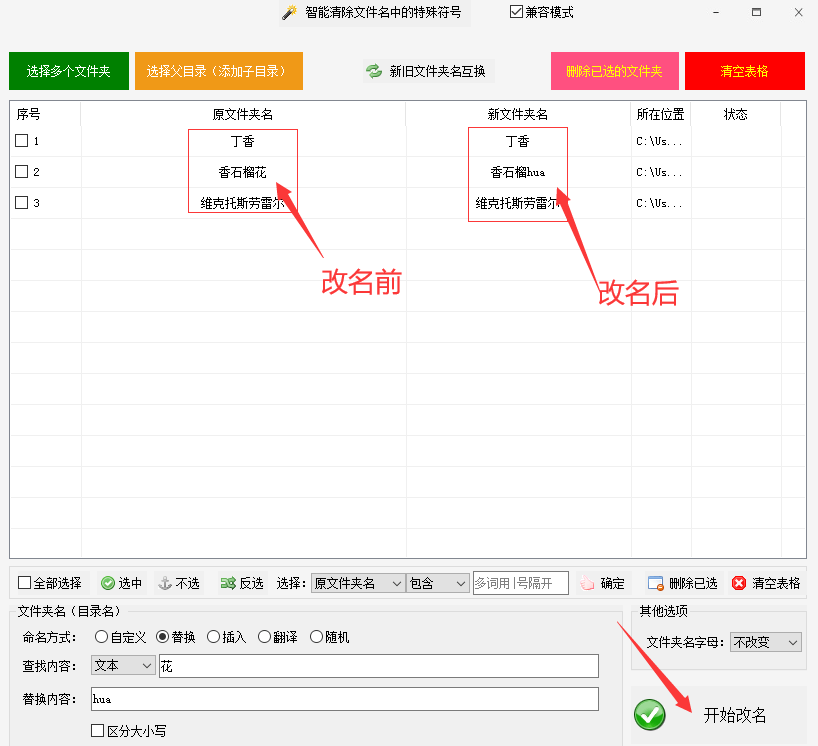
通过以上内容,相信你已经掌握这个小技巧了,快去试试吧。
